Serv00 注册开通后,「前文」说明了如何快速上线云端网盘列表程序、挂载网盘的方法。在此基础上,我们很容易能想到,老 E 之前分享过的 wstunnel、gost 等代理工具同样也有 freebsd 二进制预编译版本,能运行 panindex 的 serv00 自然也能运行这些代理程序。本文就以新版本的 wstunnel 为例,快速搭建一个 https 代理节点,建立 web tunnel。整体来看,web tunnel (wstunnel 新版本支持客户端请求协议为 https,基于 http2 实现)是完全合规的常规流量,没有任何“特征”,是不会被屏蔽的。相比来看,现有针对 serv00 上的 vless、ss2022 等搭建方式都是照搬古老的容器化节点部署方式,把简单的事情复杂化,不仅低效率、自定义非标准化、易于检测,而且提高了部署、应用门槛。理论上,不需要编辑、创建网络接口的代理程序都可以在 serv00 上直接运行,没有任何必要使用低效的 js 脚本和作茧自缚的花式“协议”。
服务端
有了「前文」的基础,我们不必再重复激活程序运行权限,但需要添加一个服务端口。这里以 18443 为例,左侧导航栏点击『Port reservation』,选择『Add port』选项卡,输入 18443 即可。端口类型『Port type』确保为默认的 tcp,描述『Description』可留空,也可以指定一个便于记忆、区分的关键词。最后点击『+Add』按钮放行 18443 端口,如果系统提示该端口已被其他人使用,可以换其他未被使用的端口,wstunnel 等程序对监听端口没有任何要求。
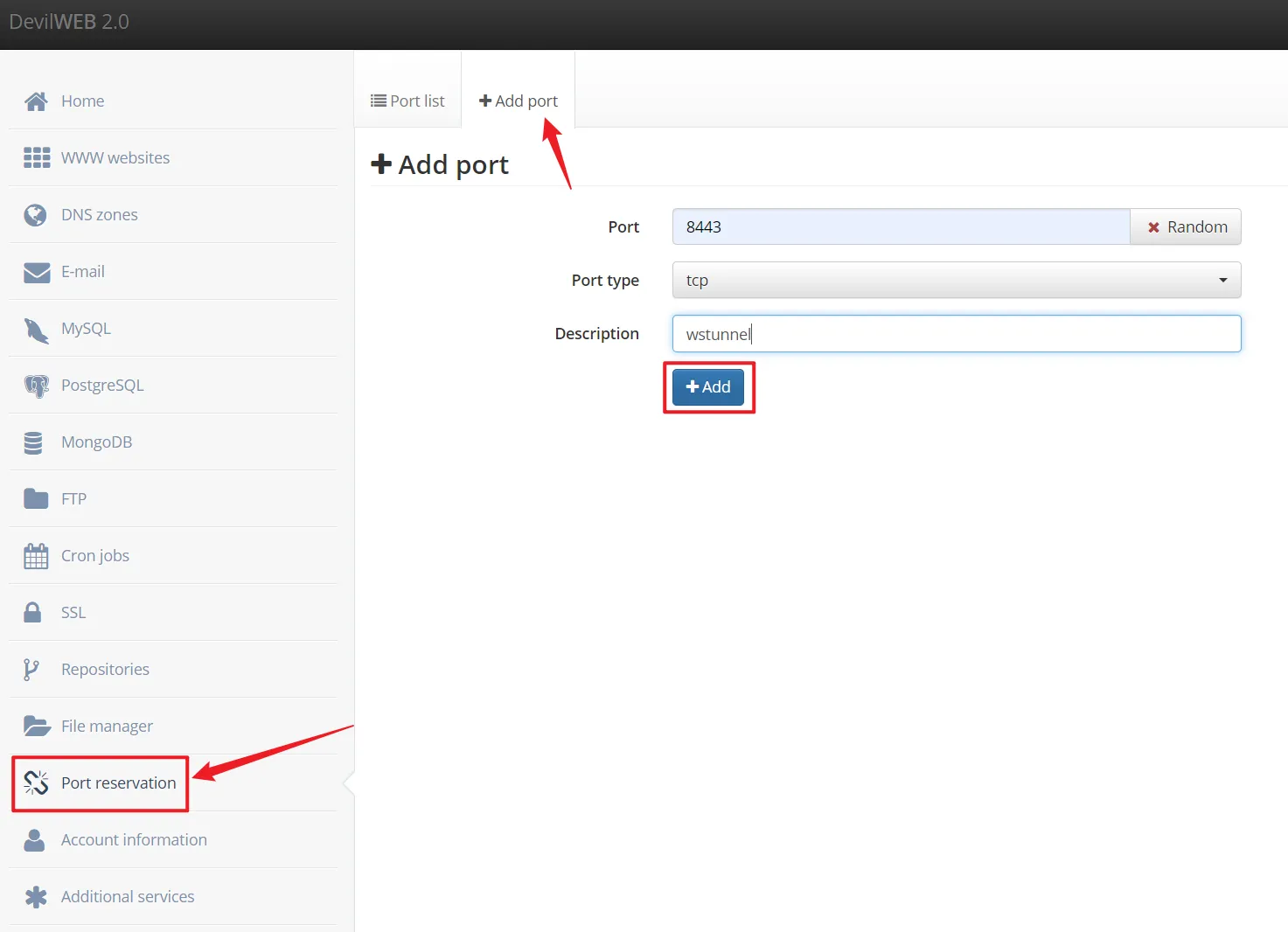
端口放行之后,就可以使用以下命令下载、解压 freebsd 版本的 wstunnel 并启动。进阶注意,这里将 wstunnel 放置于 ~/repo 之下,是为了便于区分。如果需要进行分流和反向代理,务必将其放置于对应的站点目录下。
cd ~/repo wget https://github.com/erebe/wstunnel/releases/download/v9.7.2/wstunnel_9.7.2_freebsd_amd64.tar.gz tar zxvf wstunnel_9.7.2-rc1_freebsd_amd64.tar.gz rm -f wstunnel_9.7.2-rc1_freebsd_amd64.tar.gz chmod +x wstunnel
使用如下命令启动wstunnel服务端,须将端口号改为实际放行的端口。
./wstunnel server wss://0.0.0.0:18443 #请将端口号18443替换为实际放行的端口

客户端
以 windows 为例,下载客户端,版本不必和服务端一致,如仅使用 wss 协议不低于 7.0 即可,如使用 http2 协议应确保客户端版本不低于 9.0。解压后,直接参照以下命令运行、启动 wstunnel 客户端。
.\wstunnel client -L socks5://127.0.0.1:1080 https://xxx.xxx.xxx.xxx:18443 #请将xxx.xxx.xxx.xxx:18443修改为实际的IP地址和wstunnel server监听端口号

一旦 wstunnel 启动运行,就可以打开浏览器,将代理指向 wstunnel client 使用的监听协议和端口,这里协议是 socks5、端口是 1080,就可以访问互联网了。你会注意到,serv00 目前还并没有走出波兰。
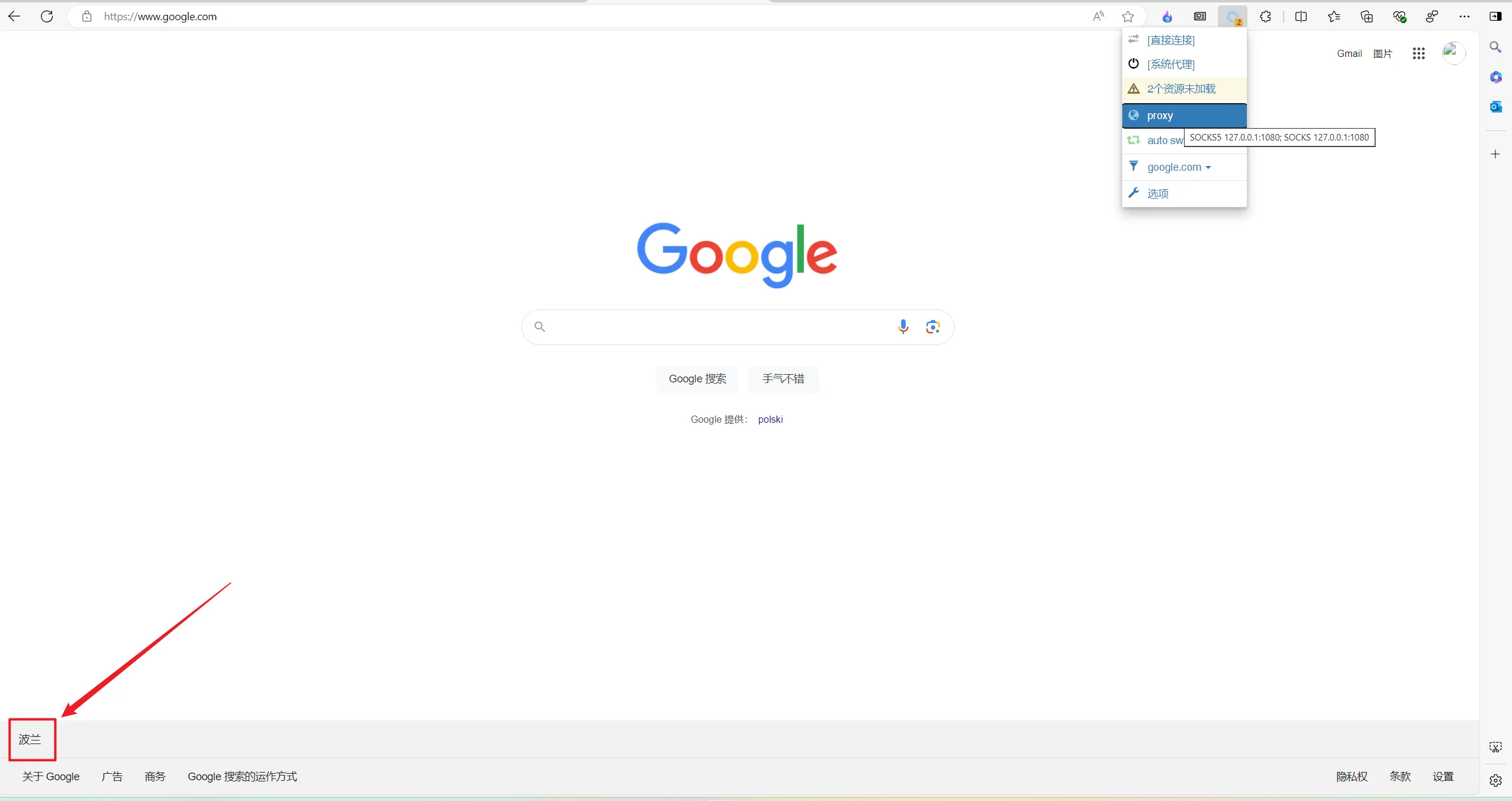
wstunnel 也可以配置级联代理,当然,熟悉 gost 的也可以使用 gost 进行级联,但其 tun/tap 等特性不再可用、无需尝试。有级联代理,完全可以抛弃 cloudflare tunnel 国内极其难用的隧道部署方案。如果对 wireguard 情有独钟,可以尝试一下 wireproxy 这个不需要 root 权限的项目。
客户端后台运行与其他
1.后台运行
我们在服务端,通过 nohup 或 screen 可以很方便地让 wstunnel 在后台运行。Windows 下当然需要更为优雅地使用,开个 cmd 窗口十分不便。windows 中后台运行的方式包括两种方式:
一是使用 windows 自带的 sc 或第三方 winsw 应用将 wstunnel 添加为系统服务,可参考之前的博文「不使用额外工具配置本地翻墙代理客户端」和「Windows下的sc工具应用」。
第二种方式则相对轻巧一点,使用bat、ps1(powershell)脚本后台运行 wstunnel,也可参考之前的博文。如果确实不想动手,可按照如下步骤操作(所有有效内容为引号内部分,务必去掉引号):
i) 关注公号『智能生活引擎』发送关键词 “wstunnel” 获取单独脚本(或包含 wstunnel和脚本)的压缩包下载后,解压至 wstunnel 文件夹内,按照下图使用文本编辑器编辑、修改 proxy.ps1 文件并保存
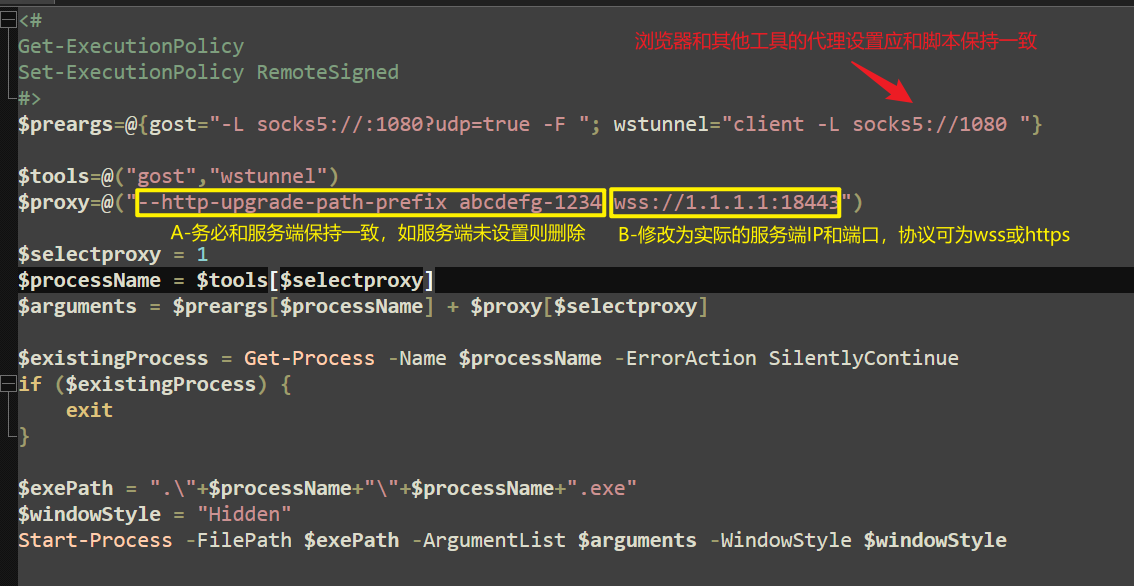
ii) 在 proxy.bat 文件上点击右键,将 proxy.bat 发送到桌面快捷方式
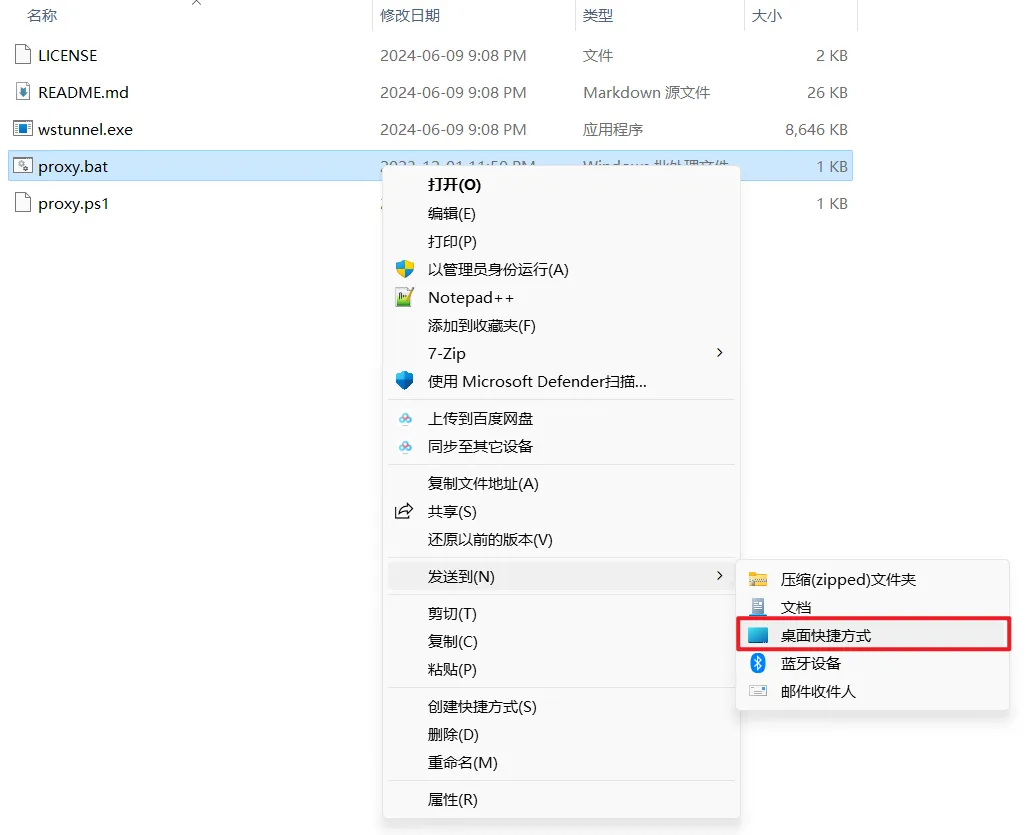
iii)回到桌面,将该快捷方式改名为 “wstunnel”,然后剪切
iv)打开资源管理器,输入"C:\ProgramData\Microsoft\Windows\Start Menu\Programs\"打开开始菜单路径,将剪切的快捷方式粘贴至此
v)这样就可以在开始菜单中找到“wstunnel”,也可以将其进一步『固定到“开始”屏幕』和/或『固定到任务栏』,可以右键点击 wstunnel 快捷方式,选额『属性』,在『属性』对话框中修改、选择 wstunnel 快捷方式的图标
![]()
2.稳定性与速度
仅个人使用的情况下,通过这种方式在 serv00 上搭建的节点是稳定的,当然会受到 serv00 服务器重启等操作的影响,对于日常的 google 搜索、社交媒体常规访问的场景是可以胜任的。但是,如果多人分享的话,一方面 serv00 服务器处于波兰、抖动不小,多人体验会很差,而且不排除 serv00 删号处理的可能。
速度上,实测 youtube 仅可流畅观看 1080p 视频,也即峰值带宽 10000 kbps 左右,更高分辨率的带宽要求 servoo 是无法满足的。
天下没有免费的午餐,很多免费又好用的工具/网站,都是阶段性的,一旦提供商认为用户违背了用户协议或利用了用户协议的漏洞,或者所有服务商 IP 被 GFW 纳入名单,白嫖就结束了。没有永久免费的产品,只有永久的钓愚。因此,作者建议常备付费 vpn 和机场,付费 vpn 长期订阅、机场可逐月/季度订阅。这里安利一下朋友的老机场、新分支「领航 lh」,全球网络覆盖、量大管够(5 年老机场新分支,开业¥9.9/月酬宾,1000G 流量),Reality、Hysteria 和 Hysteria2 三协议,¥9.9/月 1T流量,赶紧「冲起来」。
3.增强隐蔽性
有关如何在 serv00 上配置反向代理、通过路径分流 wss 请求,从而将代理节点隐藏于 serv00 站点之后(之下)的方法,请关注公众号『智能生活引擎』后付费阅读。
更多精彩,敬请关注老E的博客!












文章评论
为什么我无法运行文件啊,提示权限不够。
服务器上面已经不给执行./wstunnel了 提示无权限
安卓手机怎么使用
wstunnel github 地址失效了
github没了
@lml 什么没了?一直有bsd版本啊 都是自动化编译的 哪个作者也不会闲的没事干故意不编译bsd的 https://github.com/erebe/wstunnel/releases/download/v9.7.1-rc1/wstunnel_9.7.1-rc1_freebsd_amd64.tar.gz
@webmaster 这个版本的没了,我换了个版本的
感觉欧洲Poland速度还是不行的
@mole 厂商带宽一般 人太多 没有边缘计算 50000个用户对应一个集群 裸金属?
wstunnel.exe 与你运行的 Windows 版本不兼容。请查看计算机的系统信息,然后联系软件发布者。
@vitaminc2025 下错版本了呗
C:\Users\xxx\Downloads\wstunnel_9.7.2_windows_amd64>.\wstunnel.exe client -L socks5://127.0.0.1:1080 https://xx.xx.xx.xx:19989
2024-06-28T04:52:32.210544Z WARN wstunnel::tls: cannot load a system certificate: InvalidCertificate(BadEncoding)
2024-06-28T04:52:32.218268Z INFO wstunnel::socks5: Starting SOCKS5 server listening cnx on 127.0.0.1:1080
从bashboard把证书下载下来,增加--tls-certificate=F:\certificate\cert.pem --tls-private-key=F:\certificate\cert.key 参数也无效,请版主只招啊,感谢版主
安装好了,但是这个只能电脑用吗?不能转化订阅链接电脑用吗
SERV00 IP被墙了,wstunnel还能用吗?
@spark 那连不了 试着套cdn吧 ws有问题的话用https
.\wstunnel client -L socks5://127.0.0.1:1080 https://xxx.xxx.xxx.xxx:18443
#请将xxx.xxx.xxx.xxx:18443修改为实际的IP地址和wstunnel server监听端口号
这个实际的IP地址如何得到???
@ma 就是你serv00的ip啊 仔细看视频